La grabadora de video Jing es conocida por su interfaz simple y directa que se puede usar para tomar una captura de pantalla y grabar la pantalla personalizada. Las personas que no tienen muchos conocimientos técnicos pueden dominar esta herramienta fácilmente. Si bien es simple, es posible que aún desee configuraciones avanzadas para opciones como cambiar el formato de salida, la tasa de bits, etc.
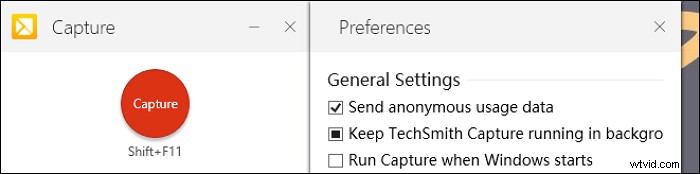
Veamos 8 herramientas para el reemplazo de TechSmith Jing. Todas las herramientas están especializadas en capturar pantallas y más.
Las 8 mejores alternativas de Jing en Windows y Mac
- EaseUS RecExperts (Windows/macOS) ★★★
- ShareX (Windows)
- OBS Studio (Windows/macOS)
- CamStudio (Windows)
- Fraps (Windows)
- Greenshot (Windows/macOS)
- Snagit (Windows/macOS)
- Camtasia (Windows/macOS)
Principales 1. RecExperts de EaseUS
Al permitirle capturar la pantalla, el sonido y el juego, EaseUS RecExperts es un representante de la útil grabadora de pantalla. Puede grabar fácilmente audio con la pantalla, capturar la cara y la pantalla al mismo tiempo, etc. Además, es opcional elegir el formato de salida para video y audio, como MP4, MP3, etc.
Además, puede elegir la velocidad de fotogramas del vídeo de salida. Sin comprometer la calidad, puede capturar las actividades de la pantalla fácilmente. Aquí hay más funciones que puede explorar en esta herramienta.
Características principales:
- Grabar reuniones de Zoom y debates en línea
- Captura la pantalla, el audio, la cámara web y el juego
- Elija el recurso de audio entre interno y externo
- Graba de manera efectiva la pantalla completa en Windows 10
- Captura la cámara web y la pantalla al mismo tiempo
¡Ahora, aproveche esta oportunidad para descargar este grabador de pantalla! No es necesario registrarse.
Cómo grabar la pantalla con esta beneficiosa grabadora de pantalla:
Paso 1. Inicie su juego favorito y ejecute EaseUS RecExperts. Elija "Completo" o "Región" para seleccionar el área de grabación de acuerdo con su ventana de juego.
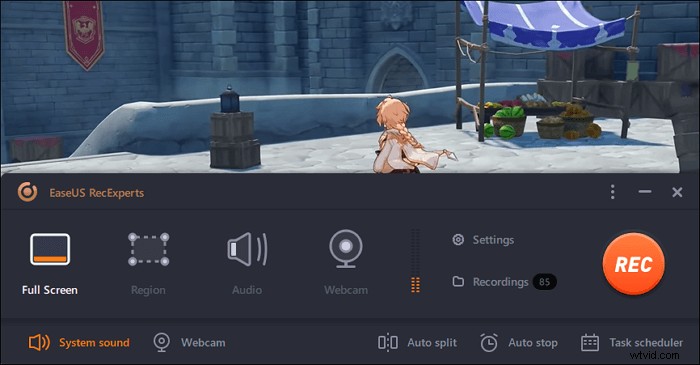
Paso 2. Seleccione la velocidad de fotogramas que desea grabar, así como el formato de salida y la calidad del video.
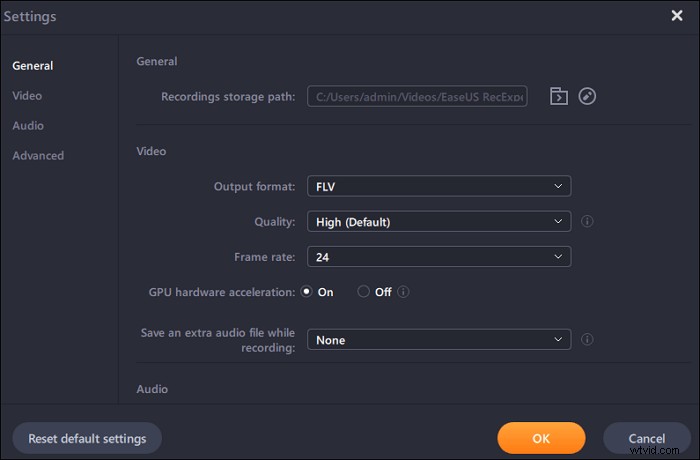
Paso 3. Haga clic en el botón naranja "REC" y comenzará su grabación. Verá una pequeña barra, que muestra el tiempo de su registro. Si es necesario, puede tomar capturas de pantalla en la grabación o establecer la hora específica para detener la grabación haciendo clic en el ícono "Reloj" en la barra de herramientas.
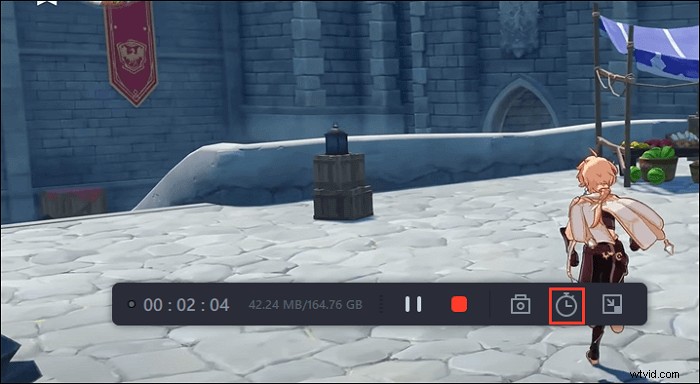
Paso 4. Una vez hecho esto, puede editar las imágenes grabadas con el editor de video incorporado. En el video grabado, puede recortar las grabaciones como desee.
Finalmente, puede exportar el clip de video listo para usar en el formato de video apropiado.
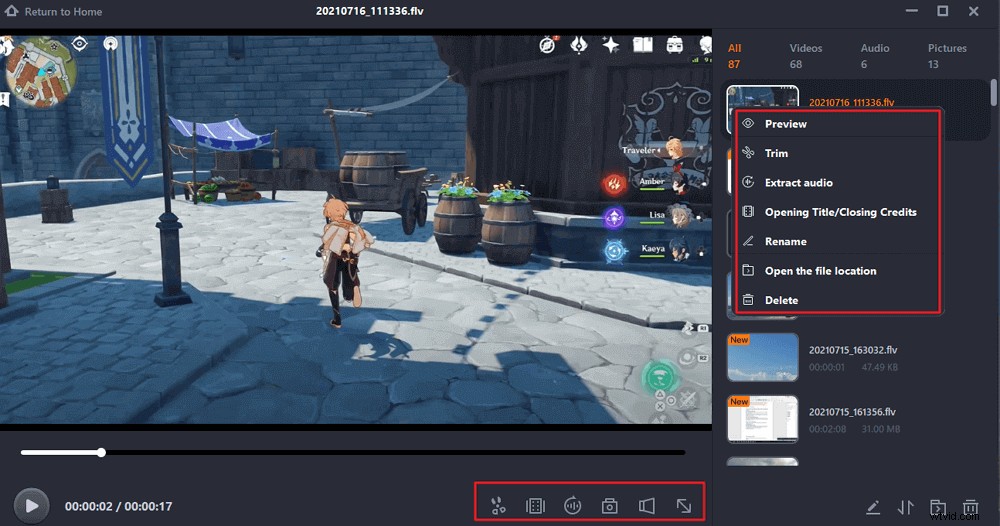
Arriba 2. CompartirX
Este es un software de grabación de pantalla de código abierto que permite todas las funciones básicas para la transmisión de pantalla. La captura de audio también se puede lograr cuando se usa. Por lo tanto, puede grabar la pantalla y el audio al mismo tiempo. Además, ShareX también puede ayudar a tomar una captura de pantalla. Como una de las mejores alternativas a Jing, ShareX es capaz de lidiar con su pantalla y sonido. A continuación se muestra una interfaz de esta alternativa de Jing.
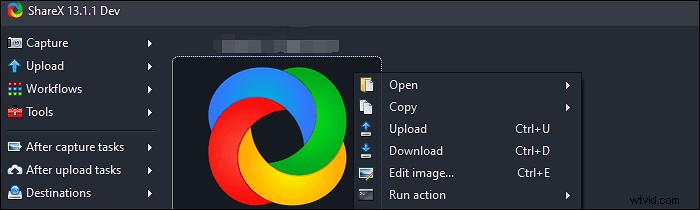
Características:
- Capturar la pantalla con audio
- El mejor software de grabación de pantalla en Windows 10
- Grabar audio de YouTube
- Captura el juego en alta calidad
Top 3. Estudio OBS
Como grabador de pantalla multiplataforma y de código abierto, OBS Studio captura la pantalla, el juego y el audio con facilidad. La parte fantástica de la grabación de pantalla es que puede aplicar configuraciones avanzadas para cambiar su codificador, tasa de bits de video, etc. Es famoso por capturar videos en tiempo real, por lo que puede configurar las opciones de transmisión y más.
También es el reemplazo de Jing para Mac. Si es un usuario de Mac, descargar este software gratuito es una sabia elección.
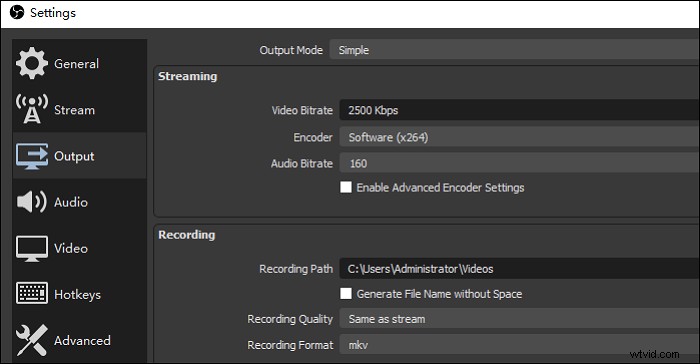
Características:
- Personalizar la tecla de acceso rápido para operaciones
- Cambie la tasa de bits de video, el codificador de transmisión y la tasa de bits de audio
- Permitir grabar la pantalla, el audio, la cámara web y el juego
- No queda ninguna marca de agua en el proyecto guardado
Los 4 mejores. CamStudio
Al ser un programa de captura de pantalla de código abierto en Windows, CamStudio utiliza una interfaz sencilla para atraer a una gran cantidad de usuarios. Al crear archivos de video AVI, logra las tareas de grabación de pantalla fácilmente. Además de capturar la pantalla con audio, puede resaltar la ruta del cursor durante la grabación.
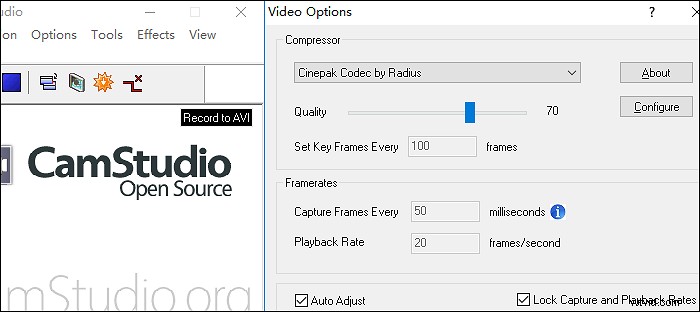
Características:
- Cambiar la calidad del video capturado
- Establecer la velocidad de fotogramas durante la grabación
- Mostrar el índice de captura en la interfaz
- La mejor alternativa de Jing en Windows 10
Top 5. Frapés
Desarrollado por Beepa, Fraps es utilizado por la mayoría de los jugadores para capturar actividades de escritorio. Al igual que Jing, puede capturar toda la pantalla o un área parcial de la pantalla. Puede usar la tecla de acceso rápido personalizada para comenzar a grabar. Además, se puede usar para tomar capturas de pantalla para la pantalla de su computadora.
En términos de audio, Fraps tiene más configuraciones que Jing. Puede configurar el sonido para capturar el sonido del sistema, estéreo, multicanal, etc. Además, es accesible agregar el micrófono externo para capturar el audio externo.
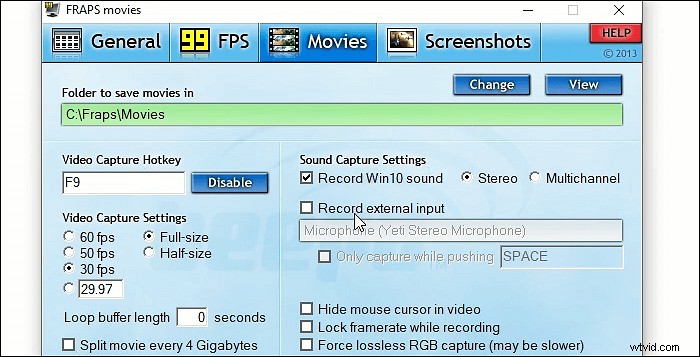
Características:
- Establecer la tecla de acceso directo personalizada para capturar
- Ocultar el cursor del mouse al grabar la pantalla
- Aplicar opciones avanzadas en la captura de video
- Dividir el video con el divisor incorporado
- El mejor reemplazo para Jing
Top 6. Greenshot
Greenshot es un software gratuito y de código abierto para la captura de pantalla. Al ser capaz de tomar capturas de pantalla de un área seleccionada, este programa liviano también puede aplicar la configuración de salida. Por lo tanto, tiene más configuraciones de salida que Jing. Como software multiplataforma, también se puede usar en computadoras Mac.
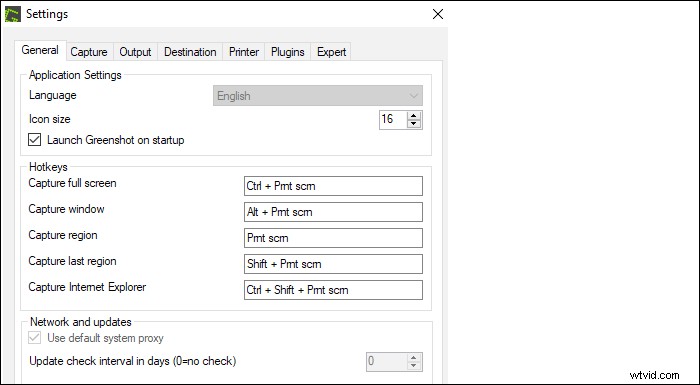
Características:
- Capture la pantalla completa, la ventana y la región
- Hacer una captura de pantalla del área seleccionada
- Personalizar la tecla de acceso rápido para grabar
- Alternativa gratuita de Jing en Windows
Top 7. Snagit
Desarrollado por TechSmith, Jing y Snagit son producidos por la misma empresa. Para Jing vs Snagit, Snagit es mucho más famoso que Jing por sus más opciones en la grabación. Por ejemplo, puede usar la captura de desplazamiento y también tiene más configuraciones de salida para video. Si desea capacidades de grabación completas, Snagit es una buena opción.
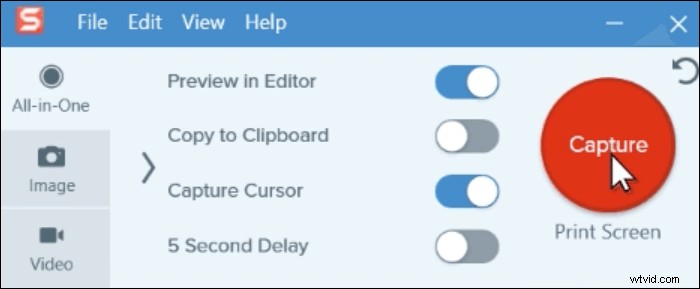
Características:
- Permitir captura de desplazamiento para tu pantalla
- Mejor grabador de pantalla Windows 10
- Captura cualquier área de la pantalla
- Haz un GIF animado fácilmente
Top 8. Camtasia
Al igual que Jing y Snagit, TechSmith también produce Camtasia. No importa si está usando Windows y Mac, todo es accesible. Si bien Camtasia es mucho más conocida que estas dos grabadoras por sus funciones de grabación y edición todo en uno. Para su grabación puede capturar la pantalla, el audio y la cámara web.
Para capturar audio, puede grabar el sonido de la computadora, audio externo, etc.
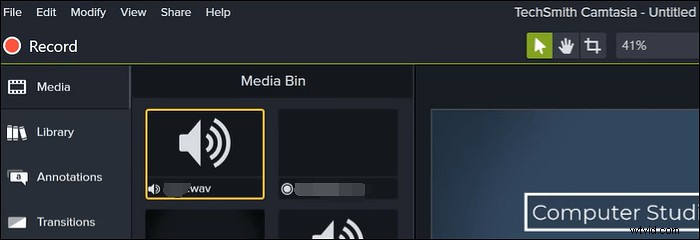
Características:
- El mejor reemplazo de Jing en Windows 10
- Editar el video grabado con más opciones que Jing
- Captura la pantalla completa en PC y Mac
- Software de grabación de video y pantalla todo en uno
Conclusión
Aquí, en esta publicación, aprenderá 8 alternativas de Jing para la transmisión de pantalla. Todas las herramientas mencionadas anteriormente pueden ayudar a capturar la pantalla, el audio, etc. Algunas de ellas son incluso mejores que Jing en términos de funciones de grabación y edición. Entre ellos, EaseUS RecExperts es una herramienta dedicada a capturar la pantalla con audio. ¡Pruébalo ahora!
